Cuando sus usuarios navegan por Internet, WebBlocker deniega el acceso a sitios web en categorías de contenido para las que usted configuró la acción de WebBlocker de denegación. Si desea permitir que los usuarios obtengan acceso temporal a sitios web que la acción de WebBlocker deniega, puede habilitar y configurar la anulación de WebBlocker.
Por ejemplo, si administra una red para una escuela, es posible que desee permitir que los maestros anulen WebBlocker cuando un estudiante necesite conectarse a un sitio web en una categoría de WebBlocker denegada.
Hay dos métodos que puede configurar para permitir a los usuarios anular WebBlocker:
Contraseña
Especifique una contraseña que los usuarios ingresan para anular los ajustes de WebBlocker y obtener acceso al contenido denegado.
Grupo de Usuarios (Firebox v12.5 y superior)
Seleccione un grupo de usuarios existente de Firebox-DB o Active Directory. Los usuarios que son miembros del grupo seleccionado pueden escribir sus credenciales de usuario para anular los ajustes de WebBlocker y obtener acceso al contenido denegado. Los usuarios que son miembros de un grupo de usuarios diferente no pueden anular los ajustes de WebBlocker. Otros servidores de autenticación, como RADIUS, no son compatibles con la anulación de Grupos de Usuarios.
Cuando habilita la anulación de WebBlocker en una acción de WebBlocker, usted selecciona qué método usar. Para cada acción de WebBlocker, puede configurar solo un método de anulación.
Cuando habilita la anulación de WebBlocker, la política WG-Auth-WebBlocker se agrega automáticamente a la configuración.
Con la anulación de WebBlocker habilitada, cuando los usuarios navegan a un sitio web que WebBlocker deniega, la página de denegación de WebBlocker incluye una sección donde los usuarios pueden escribir la contraseña de anulación de WebBlocker o sus credenciales de usuario.
Para HTTPS, la anulación de WebBlocker solo se admite cuando la inspección de contenido está habilitada en el proxy HTTPS para todo el tráfico HTTPS. Si la inspección de contenido no está habilitada, el proxy HTTPS corta la conexión cuando los usuarios van a un sitio web que está en una categoría de WebBlocker denegada que tiene habilitada la anulación. Los usuarios ven una advertencia en el explorador, en lugar de la página de denegación de WebBlocker.
Habilitar Anulación de WebBlocker
Cuando habilita la anulación de WebBlocker para una acción de WebBlocker, la anulación se habilita automáticamente para todas las categorías denegadas. Si desea más control, puede seleccionar las categorías de WebBlocker que los usuarios pueden anular.
En Fireware v12.4.x e inferior, usted habilita la Anulación de WebBlocker en el cuadro de diálogo Acción de WebBlocker, pestaña Avanzado. Para más información, consulte Definir las Opciones Avanzadas de WebBlocker.
Para habilitar la anulación de WebBlocker (Fireware v12.5 o superior):
- Edite la acción de WebBlocker.
- En la pestaña Categorías, marque la casilla de selección Habilitar Anulación de WebBlocker.

- En la lista desplegable, seleccione el método que los usuarios pueden usar para anular WebBlocker, ya sea Contraseña o Grupo de Usuarios.
- Configure los ajustes de anulación de WebBlocker por contraseña o grupo de usuarios.
- Haga clic en Aceptar.
Configurar la Anulación de WebBlocker por Contraseña
Cuando habilita la anulación de WebBlocker y selecciona la Contraseña como método de anulación, debe configurar estos ajustes en el cuadro de diálogo Contraseña de Anulación de WebBlocker:
Contraseña de Anulación/Confirmar
Especifique y confirme la contraseña de anulación que los usuarios pueden escribir para obtener acceso al contenido denegado.
Tiempo de Espera de Inactividad
Ingrese o seleccione una cantidad de minutos. Cuando los usuarios están inactivos durante el tiempo especificado, ya no pueden obtener acceso al contenido denegado.
Alarma (Fireware v12.3 y superior)
Para enviar una alarma cuando un usuario ingresa la contraseña de anulación para obtener acceso al contenido que WebBlocker deniega, marque esta casilla de selección. Para configurar los parámetros de las alarmas, haga clic en la pestaña Alarma. Para más información, consulte Establecer las Preferencias de Generación de Registros y Notificación.
Registrar esta acción (Fireware v12.3 y superior)
Para enviar un mensaje al archivo de registro cuando un usuario ingresa la contraseña de anulación para obtener acceso al contenido que WebBlocker deniega, marque esta casilla de selección. El mensaje de registro incluye el texto "Permitido por contraseña que anula la acción de categoría".
En Fireware v12.4.x e inferior, usted habilita la anulación de WebBlocker y configura la contraseña de anulación en la pestaña Avanzado de la acción de WebBlocker. Para más información, consulte Definir las Opciones Avanzadas de WebBlocker.
Para configurar la anulación de WebBlocker por contraseña:
- Habilite la anulación de WebBlocker.
- En la lista desplegable junto a la casilla de selección Habilitar Anulación de WebBlocker, seleccione Contraseña.
- Haga clic en Editar.
Aparece el cuadro de diálogo Ajustes de Contraseña de Anulación de WebBlocker.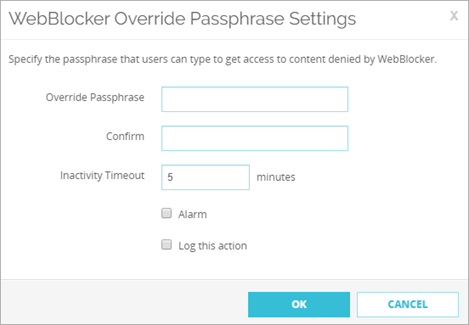
Cuadro de diálogo Ajustes de Contraseña de Anulación de WebBlocker en Fireware Web UI
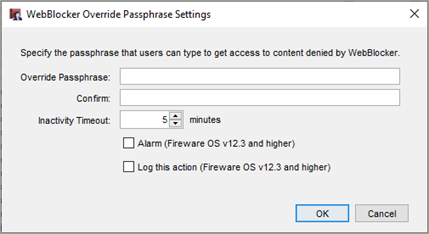
Cuadro de diálogo Ajustes de Contraseña de Anulación de WebBlocker en Policy Manager
- En los cuadros de texto Contraseña y Confirmar, especifique y confirme la contraseña de anulación que los usuarios pueden ingresar para obtener acceso al contenido denegado.
- En el cuadro de texto Tiempo de Espera de Inactividad, ingrese o seleccione una cantidad de minutos.
- Para enviar una alarma cuando un usuario ingresa la contraseña de anulación, marque la casilla de selección Alarma.
- Para enviar un mensaje al archivo de registro cuando un usuario ingresa la contraseña de anulación, marque la casilla de selección Registrar esta acción.
- Haga clic en Aceptar.
- Seleccione las categorías que desea permitir que los usuarios puedan anular.
- Haga clic en Aceptar o Guardar.
Configurar la Anulación de WebBlocker por Grupo de Usuarios
Para configurar la anulación de WebBlocker por grupo de usuarios, primero debe configurar grupos de usuarios en su Firebox o Active Directory Server. Para obtener más información sobre cómo configurar grupos de usuarios, consulte Utilizar Usuarios y Grupos en las Políticas.
Cuando habilita la anulación de WebBlocker y selecciona Grupo de Usuarios como método de anulación, debe configurar estos ajustes en el cuadro de diálogo Grupo de Usuarios de Anulación de WebBlocker:
Grupo de Usuarios
Seleccione un grupo de usuarios de Firebox-DB o Active Directory. Otros servidores de autenticación no son compatibles con la anulación de grupos de usuarios.
Los usuarios en el grupo de usuarios especificado de Firebox-DB o Active Directory pueden escribir sus credenciales para obtener acceso al sitio web. Esto no afecta los límites de inicio de sesión configurados en los ajustes del grupo.
Tiempo de Espera de Inactividad
Ingrese o seleccione una cantidad de minutos. Cuando los usuarios están inactivos durante el tiempo especificado, ya no pueden obtener acceso al contenido denegado.
Alarma
Para enviar una alarma cuando alguien ingresa las credenciales del grupo de usuarios para obtener acceso al contenido que WebBlocker deniega, marque esta casilla de selección. Para configurar los parámetros de las alarmas, haga clic en la pestaña Alarma. Para más información, consulte Establecer las Preferencias de Generación de Registros y Notificación.
Registrar esta acción
Para enviar un mensaje al archivo de registro cuando alguien en el grupo de usuarios ingresa credenciales para obtener acceso al contenido que WebBlocker deniega, marque esta casilla de selección. El mensaje de registro incluye el texto "Permitido por grupo de usuarios que anula la acción de categoría".
Para configurar la anulación de WebBlocker por grupo de usuarios:
- Habilite la anulación de WebBlocker.
- En la lista desplegable junto a la casilla de selección Habilitar Anulación de WebBlocker, seleccione Grupo de Usuarios.
- Haga clic en Editar.
Aparece el cuadro de diálogo Ajustes de Grupo de Usuarios de Anulación de WebBlocker.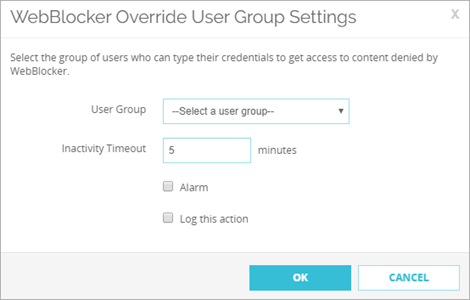
Cuadro de diálogo Ajustes de Grupo de Usuarios de Anulación de WebBlocker en Fireware Web UI
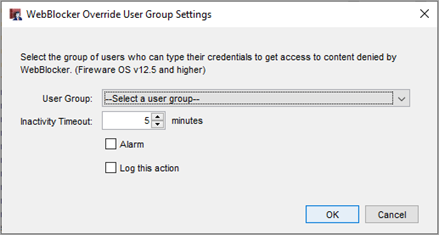
Cuadro de diálogo Ajustes de Grupo de Usuarios de Anulación de WebBlocker en Policy Manager
- En la lista desplegable Grupo de Usuarios, seleccione un grupo de usuarios de Firebox-DB o Active Directory.
- En el cuadro de texto Tiempo de Espera de Inactividad, ingrese o seleccione una cantidad de minutos.
- Para enviar una alarma cuando un usuario ingresa credenciales del grupo de usuarios para anular WebBlocker, marque la casilla de selección Alarma.
- Para enviar un mensaje al archivo de registro cuando un usuario ingresa las credenciales del grupo de usuarios para anular WebBlocker, marque la casilla de selección Registrar esta acción.
- Haga clic en Aceptar.
- Seleccione las categorías que desea permitir que los usuarios puedan anular.
- Haga clic en Aceptar o Guardar.
Seleccionar Categorías de Anulación de WebBlocker
Cuando habilita la anulación de WebBlocker en una acción de WebBlocker, sus usuarios pueden anular todas las categorías denegadas de forma predeterminada. En Fireware v12.5 y superior, puede especificar qué categorías de WebBlocker denegadas pueden anular los usuarios. Esto le da más control sobre qué sitios web los usuarios pueden visitar. Por ejemplo, podría habilitar la anulación de WebBlocker para todos los sitios web en la categoría Salud, pero no en la categoría Compras.
Si la acción WebBlocker deniega las URL sin categorizar, también puede especificar si los usuarios pueden anular las URL denegadas.
Para especificar las categorías que los usuarios pueden anular (Fireware 12.5 y superior):
- Edite la acción de WebBlocker.
- En la pestaña Categorías, columna Anular, marque o desmarque las casillas de selección de las categorías denegadas que desea permitir que los usuarios anulen. Consejo
O bien seleccione una categoría denegada y, luego, en la lista desplegable Acción Rápida, seleccione Habilitar Anulación o Deshabilitar Anulación. - Para permitir que los usuarios anulen las URL sin categorizar denegadas, junto a la lista desplegable Cuando una URL no está categorizada, marque la casilla de selección Anular.
- Haga clic en Aceptar o Guardar.
Anular WebBlocker en la Página Denegar
La página de denegación que ven los usuarios cuando visitan un sitio web en una categoría de WebBlocker denegada depende del método de anulación que usted configure.
Si el Firebox utiliza un certificado autofirmado para la autenticación, los usuarios verán una advertencia de certificado para la página denegada. Se recomienda que instale un certificado de confianza en el Firebox con este fin, o importar el certificado autofirmado en cada dispositivo cliente.
Después de que el usuario ingresa la contraseña o las credenciales del grupo de usuarios para la anulación, el Firebox permite el acceso al sitio web denegado. La anulación permanece vigente hasta que no haya actividad durante el tiempo especificado en el cuadro de texto Tiempo de Espera de Inactividad o hasta que un usuario autenticado cierra la sesión.
En Fireware v12.5.1 y superior, la anulación se aplica automáticamente a todos los sitios web en las categorías de WebBlocker denegadas que tienen habilitada la anulación de WebBlocker.
En Fireware v12.5 e inferior, la página de denegación incluye un cuadro de texto Sitio web que muestra la URL que fue denegada. Los usuarios pueden ingresar en el cuadro de texto una URL diferente que incluye comodines para permitir el acceso a más de un sitio web, o más páginas en un sitio web.
Para anular WebBlocker con una contraseña:
- En el cuadro de texto Anular Contraseña, ingrese la contraseña de anulación configurada en la acción de WebBlocker.
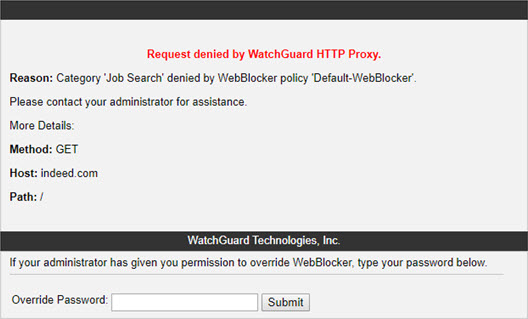
- Haga clic en Enviar.
Se abre el sitio web.
Para anular WebBlocker con las credenciales de un grupo de usuarios:
- En los cuadros de texto Nombre de Usuario y Contraseña, ingrese sus credenciales para el grupo de usuarios especificado de Firebox-DB o Active Directory.
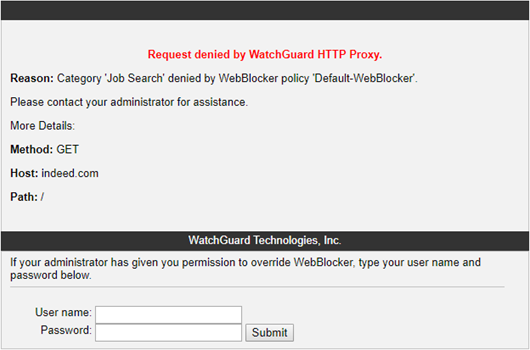
- Haga clic en Enviar.
Se abre el sitio web.
Si el sitio web contiene enlaces a imágenes o contenido alojado en otras ubicaciones web que aún están bloqueadas, es posible que la página no se cargue de manera correcta o por completo.
Ver También
Configurar el Certificado del Servidor Web para la Autenticación de Firebox